Remover Combo vírus (Guia melhorado) - Passos de Desencriptação Incluídos
Guia de remoção de virus Combo
O que é Ransomware Combo?
O ransomware Combo é um criptovírus perigoso derivado da infame família Dharma
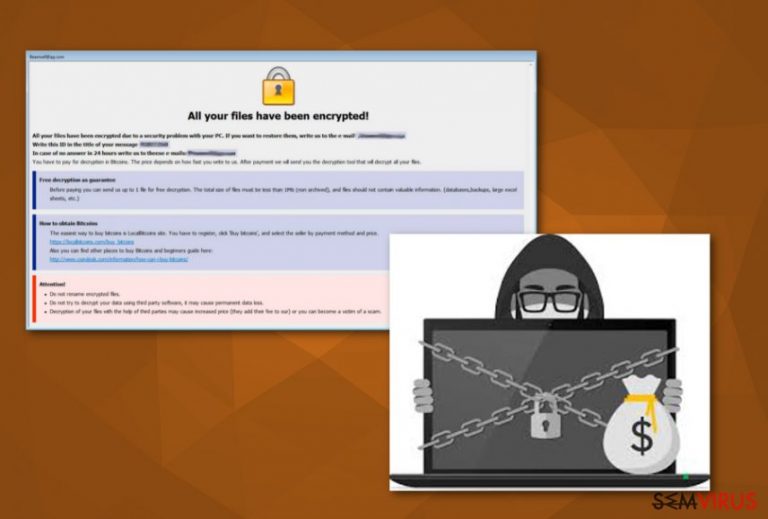
O ransomware Combo é um vírus perigoso, proveniente da infame família de ransomware com o nome de Dharma. Desde a sua criação em novembro de 2016, este ransomware tem reaparecido com mais de dez versões distintas. A última versão do vírus foi designada de ransomware Combo, uma vez que utiliza um ficheiro com a extensão “.combo” para bloquear os dados encriptados. A nome completo da extensão anexada aos ficheiros das vítimas consiste no seguinte padrão: “Nome do ficheiro.id{ID-aqui}.[[email protected]].combo.”. Após a modificação dos dados, o ransomware guarda a nota de resgate no ambiente de trabalho da vítima e em todas as pastas que contêm os ficheiros encriptados. Tipicamente, é utilizada para providenciar mais informações acerca do ataque e dar instruções de como recuperar os dados encriptados. No entanto, qualquer contacto entre os criminosos e as vítimas não é aconselhado, devido à propagação de outros perigos.
| Nome | Ransomware Combo |
|---|---|
| Tipo | Cryptovirus (Criptovírus) |
| Família | Dharma |
| Extensão | .combo |
| Sintomas | Os ficheiros são encriptados com uma extensão específica e o acesso é negado. A nota de resgate pode ser encontrada em todas as pastas que contêm dados encriptados. |
| Distribuição | Anexos em e-mails de spam, links duvidosos |
| Eliminação | Utilize o FortectIntego para eliminar o ransomware Combo |
Atualmente, os vírus de tipo “ransomware” são considerados como os mais perigosos, devido à sua capacidade de tornar os dados das vítimas completamente inutilizáveis. Adicionalmente, devemos considerar o facto de que os criadores do ransomware Combo podem aceder ao sistema operativo e iniciar várias alterações no computador. Portanto, se o seu dispositivo for infetado com este ransomware, a perda de alguns dados não é o seu maior problema. Necessita de eliminar o ransomware assim que possível, devido ao facto dos criminosos conseguirem aceder remotamente ao seu PC e desativar executáveis úteis ou iniciar outras tarefas indesejadas.
Uma vez que a alegada ferramenta de descodificação de ficheiros poderá nem existir, não contacte os criadores através do e-mail providenciado ([email protected]). O contacto poderá levar apenas à perda de dinheiro, sem receber qualquer ferramenta para descodificar os seus ficheiros. Lidar diretamente com os criminosos responsáveis por ransomware foi sempre uma atividade perigosa, por isso foque-se apenas na remoção do ransomware Combo e só depois de completar este processo é que deverá considerar a recuperação dos seus dados. De acordo com especialistas em segurança, é possível utilizar o FortectIntego para solucionar os problemas no seu sistema.
Existem ferramentas de descodificação de ficheiros para as versões anteriores do ransomware Dharma. No entanto, considerando que cada versão utiliza um algoritmo de encriptação diferente, as mesmas ferramentas de descodificação não serão úteis. Infelizmente, ainda não existe uma ferramenta apropriada para esta versão do ransomware. A forma mais segura para restaurar os seus ficheiros é remover o ransomware Combo e então recuperar os seus ficheiros através de uma cópia de segurança anterior.

Basta um clique num ficheiro infetado para ativar o vírus
O separador e-mails de spam na sua caixa de correio eletrónico é preenchida rapidamente por uma boa razão. Esta pasta é dedicada para armazenar conteúdo comercial ou newsletters enviadas de forma repetitiva. O seu sistema é infetado com o vírus assim que abre uma destas mensagens e clica no ficheiro anexado.
É possível identificar facilmente uma mensagem que não é segura, sempre que o próprio texto aparente ser suspeito e sempre que mensagem se faça acompanhar de anúncios ou outro conteúdo que não está relacionado com o ficheiro anexado. Nunca deve abrir uma destas mensagens e é aconselhável limpar a sua caixa de correio eletrónico de forma mais frequente. Embora possa encontrar ficheiros do Word ou outro tipo de anexo aparentemente seguro numa mensagem comercial, mantenha-se afastado. Este ficheiros podem estar repletos de macro-vírus. Este tipo de vírus é utilizado para espalhar malware pelos sistemas das vítimas, tal como ransomware.
Extermine o ransomware Combo agora! Antes que seja tarde demais…
Para remover o ransomware Combo, deverá utilizar ferramentas profissionais, criadas especificamente para a deteção de malware. Os programas antivírus existentes no seu PC poderão ser desativados pelo vírus, por isso utilize ferramentas anti-malware como o FortectIntego ou Malwarebytes. Estes programas poderão ajudá-lo a analisar completamente o dispositivo e encontrar possíveis ameaças. O ransomware é capaz de instalar ferramentas ou programas adicionais, portanto este passo é bastante crucial se pretender limpar adequadamente o seu sistema.
A eliminação do ransomware Combo é essencial para o sistema, uma vez que não será possível utilizar o dispositivo ou recuperar os seus ficheiros sem remover adequadamente a infeção. A descodificação nem sempre é útil, uma vez que os vírus ransomware codificam os ficheiros algumas vezes, portanto a melhor forma de restaurar os seus ficheiros é através de uma cópia de segurança externa. Relembramos que não deve ligar qualquer dispositivo ao PC se este não estiver completamente limpo e seguro. Isso poderia resultar na destruição permanente dos seus ficheiros. Mantenha as suas ferramentas anti-malware e antivírus constantemente atualizadas, de forma a evitar este tipo de infeções no futuro.
Guia de remoção manual de virus Combo
Remoção manual de Combo ransomware
Utilize o Modo de Segurança com Rede para desativar o vírus Combo no seu computador:
Importante! →
O guia de eliminação manual pode ser demasiado complicado para utilizadores normais. Requer conhecimento informático avançado para ser executada corretamente (se danificar ou remover ficheiros de sistema importantes, pode comprometer todo o sistema operativo Windows), e pode demorar algumas horas. Portanto, aconselhamos que utilize o método automático providenciado acima.
Passo 1. Aceda ao Modo de Segurança com Rede
A eliminação manual de malware é mais eficaz no ambiente do Modo de Segurança.
Windows 7 / Vista / XP
- Clique em Iniciar > Encerrar > Reiniciar > OK.
- Quando o computador se tornar ativo, comece a pressionar repetidamente na tecla F8 (se não funcionar, experimente as teclas F2, F12, Del, etc. – tudo depende do modelo da sua motherboard) até ver a janela com as Opções de Arranque Avançadas.
- Selecione Modo de Segurança com Rede na lista.

Windows 10 / Windows 8
- Clique com o botão direito do rato no ícone Iniciar e selecione Definições.

- Selecione Atualizações e Segurança.

- Na barra de opções à esquerda, selecione Recuperação.
- Encontre a secção Arranque Avançado.
- Clique em Reiniciar agora.

- Selecione Resolução de Problemas.

- Aceda a Opções Avançadas.

- Selecione Definições de Arranque.

- Pressione em Reiniciar.
- Pressione a tecla 5 ou clique em 5) Ativar Modo de Segurança com Rede.

Passo 2. Encerre processos suspeitos
O Gestor de Tarefas do Windows é uma ferramenta útil que exibe todos os processos a serem executados em segundo plano. Caso o malware execute determinados processos, necessita de os encerrar:
- Pressione Ctrl + Shift + Esc no seu teclado para abrir o Gestor de Tarefas do Windows.
- Clique em Mais detalhes.

- Navegue até encontrar a secção Processos em segundo plano, e procure por processos suspeitos.
- Clique com o botão direito e selecione Abrir localização do ficheiro.

- Regresse ao processo, clique com o botão direito e selecione Terminar Tarefa.

- Elimine todo o conteúdo presente na pasta maliciosa.
Passo 3. Verifique os programas de Arranque
- Pressione Ctrl + Shift + Esc no seu teclado para abrir o Gestor de Tarefas do Windows.
- Aceda ao separador Arranque.
- Clique com o botão direito no programa suspeito e selecione Desativar.

Passo 4. Elimine ficheiros do vírus
Ficheiros relacionados com o malware podem ser encontrados em várias localizações no computador. Seguem algumas instruções para o ajudar a encontrar estes ficheiros:
- Escreva Limpeza do Disco na barra de pesquisa do Windows e pressione Enter.

- Selecione o disco que pretende limpar (C: é o seu disco rígido principal por predefinição, e é provavelmente o disco que contém os ficheiros maliciosos).
- Confira a lista de Ficheiros a eliminar e selecione o seguinte:
Ficheiros Temporários da Internet
Ficheiros de Programa Transferidos
Reciclagem
Ficheiros Temporários - Selecione Limpar ficheiros do sistema.

- Também pode procurar outros ficheiros maliciosos escondidos nas seguintes pastas (introduza as seguintes entradas na Pesquisa do Windows e pressione Enter):
%AppData%
%LocalAppData%
%ProgramData%
%WinDir%
Quando terminar, reinicie o PC no modo normal.
remover Combo usando System Restore
Ative a funcionalidade de Recuperação/Restauro do Sistema:
-
Passo 1: Reinicie seu computador para Safe Mode with Command Prompt
Windows 7 / Vista / XP- Clique em Start → Shutdown → Restart → OK.
- Quando o computador se torna ativo, começar a carregar F8 várias vezes até que você veja o Advanced Boot Options janela.
-
Selecionar Command Prompt da lista

Windows 10 / Windows 8- Pressione a Power botão no Windows tela de login. Agora, prima e mantenha premido Shift, que está no seu teclado e clique em Restart..
- Agora você pode selecionar Troubleshoot → Advanced options → Startup Settings e finalmente pressione Restart.
-
quando o computador se torna ativo, selecione Enable Safe Mode with Command Prompt de Startup Settings janela.

-
Passo 2: Restaurar os arquivos e configurações de sistema
-
Uma vez que a Command Prompt janela mostra, digite cd restore e clique em Enter.

-
Agora digite rstrui.exe e pressione Enter novamente..

-
Quando uma nova janela aparece, clique em Next e selecione o ponto de restauração que é antes da infiltração de Combo. Após fazer isso, clique em Next.


-
Agora clique em Yes para iniciar restauração do sistema.

-
Uma vez que a Command Prompt janela mostra, digite cd restore e clique em Enter.
Bonus: Recuperar os seus dados
O guia acima tem como objectivo remover Combo do seu computador. Para recuperar files encriptados, siga este guia preparado por semvirus.pt especialistas de segurançaSe os seus ficheiros estão encriptados por Combo, pode usar diversos metodos para os recuperar
Experimente utilizar o Data Recovery Pro para recuperar os dados encriptados
Esta ferramenta é uma ótima solução para recuperação de dados após um ataque de ransomware.
- Data Recovery Pro de descargas;
- Siga os passos do setup de Data Recovery e instale este programa no seu computador
- Execute e verifique o seu computador para encontrar os ficheiros encriptadas por Combo ransomware;
- Repare-os
Utilize a funcionalidade de Versões Anteriores do Windows para recuperar os seus ficheiros
Caso a Recuperação do Sistema estivesse ativa antes do ataque inicial, pode utilizar a funcionalidade de Versões Anteriores do Windows e recuperar ficheiros individuais.
- Encontre o ficheiro encriptado que precisa e clique com o butão direito do rato para o reparar
- Selecione “Properties” e va para o separador “Previous versions”
- Aqui, verifique as copias disponiveis do ficheiro em “Folder versions”. Deve selecionar a versao que quer reparar e clique “Restore”.
O ShadowExplorer consegue restaurar ficheiros bloqueados pelo ransomware Combo
Se o vírus que o afetou deixar as cópias Shadow Volume (Cópias de Sombra) intactas, é possível restaurá-las com o Shadow Explorer.
- Download Shadow Explorer (http://shadowexplorer.com/);
- Siga as intruções de intalação de Shadow Explorer e instale esta aplicação no seu computador
- Execute o programa e explore o menu no canto superior esquerdo ate encontrar o seu disco com os dados encriptados. Verifique que pastas estão lá.
- Clique no butão direito do rato nas pastas que quer recuperar e selecione “Export”. Também pode selecionar onde quer guardar.
A ferramenta de descodificação para o ransomware Combo ainda não foi desenvolvida.
Por último, você deve sempre pensar sobre a protecção de crypto-ransomwares. A fim de proteger o seu computador a partir de Combo e outros ransomwares, use um anti-spyware respeitável, como FortectIntego, SpyHunter 5Combo Cleaner ou Malwarebytes
Recomendado para você
Não permita que o governo o espie
O governo possui imensas questões relativamente ao acompanhamento dos dados dos utilizadores e espionagem de cidadãos, logo deveria considerar este assunto e aprender mais acerca das práticas de recolha de informação duvidosa práticas. Evite qualquer monitorização ou espionagem indesejada do governo ao permanecer anónimo na Internet.
É possível selecionar uma localização diferente quando se encontra online e aceder a qualquer material desejado sem restrições de conteúdo em particular. Consegue desfrutar facilmente da ligação à Internet sem quaisquer riscos de ser invadido através da utilização do Private Internet Access VPN.
Controle a informação que é pode ser acedida pelo governo e qualquer outra entidade indesejada e navegue online sem correr o risco de ser vigiado. Mesmo que não esteja envolvido em atividades ilegais ou confie na sua seleção de serviços e plataformas, seja desconfiado para a sua própria segurança e adote medidas de precaução através da utilização do serviço de VPN.
Cópias de segurança para utilizar mais tarde, em caso de ataque de malware
Os problemas de software causados por malware ou perda direta de dados provocada por encriptação, podem significar problemas graves no seu dispositivo, ou danos permanentes. Quando possui cópias de segurança atualizadas, consegue facilmente recuperar após um incidente e continuar o seu trabalho.
Atualizar as suas cópias de segurança é crucial após efetuar quaisquer alterações no dispositivo, de forma a conseguir regressar ao seu trabalho quando o malware efetuar alterações indesejadas, ou sempre que ocorrerem problemas no dispositivo que causem a perda de dados ou corrupção permanente de ficheiros.
Ao guardar sempre a versão mais recente de qualquer documento ou projeto importante, é possível evitar todas as potenciais frustrações e interrupções. Utilize o Data Recovery Pro para restaurar ficheiros do sistema.







